Как импортировать файлы CSV и Excel?
Для импорта из Excel или CSV вам необходимо в нужном разделе нажать на иконку импорта.
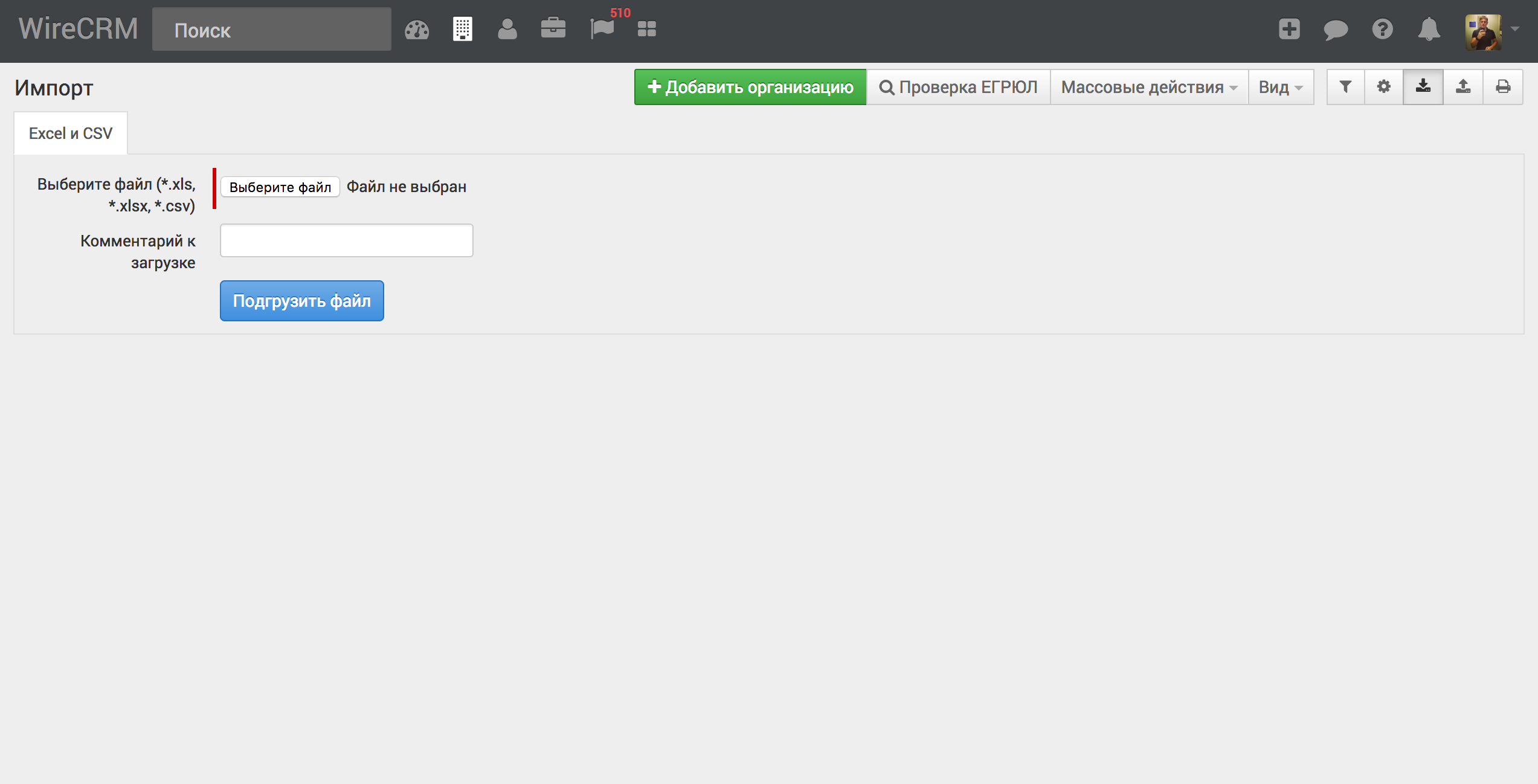
Далее необходимо выбрать нужный файл и нажать кнопку Подгрузить файл. Можно задать текстовый комментарий для загрузки, чтобы затем ориентироваться в загруженных данных, например, «База клиентов от 20.01.2019». После этого откроется страницы для выбора соответствия полей в CRM и полей в файле, это позволяет использовать любые форматы файла, без наличия строгого формата к колонкам.
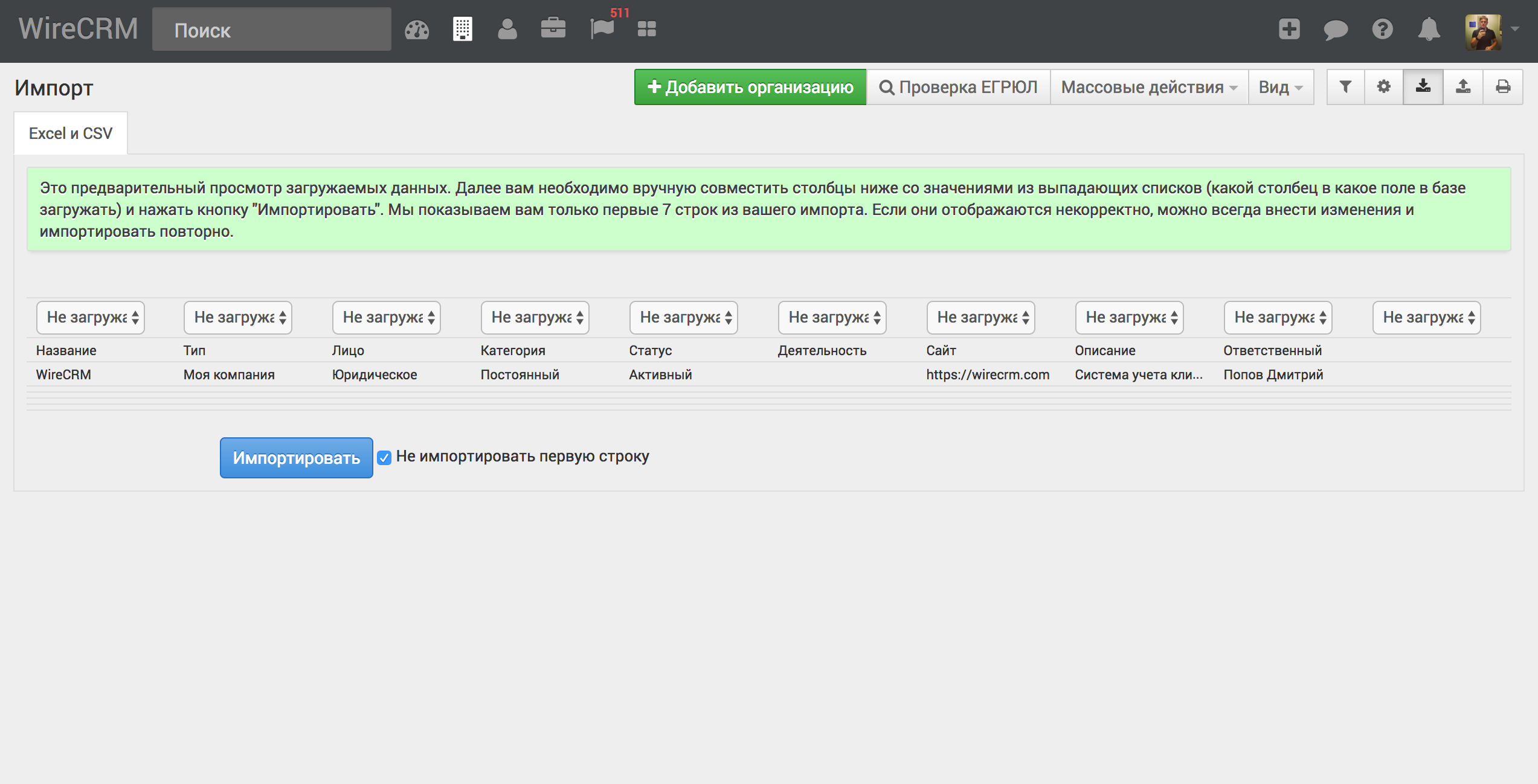
Далее вам необходимо сопоставить каждую колонку, которую вы хотите загрузить в CRM. Например, для первой колонки выбрать поле Название.
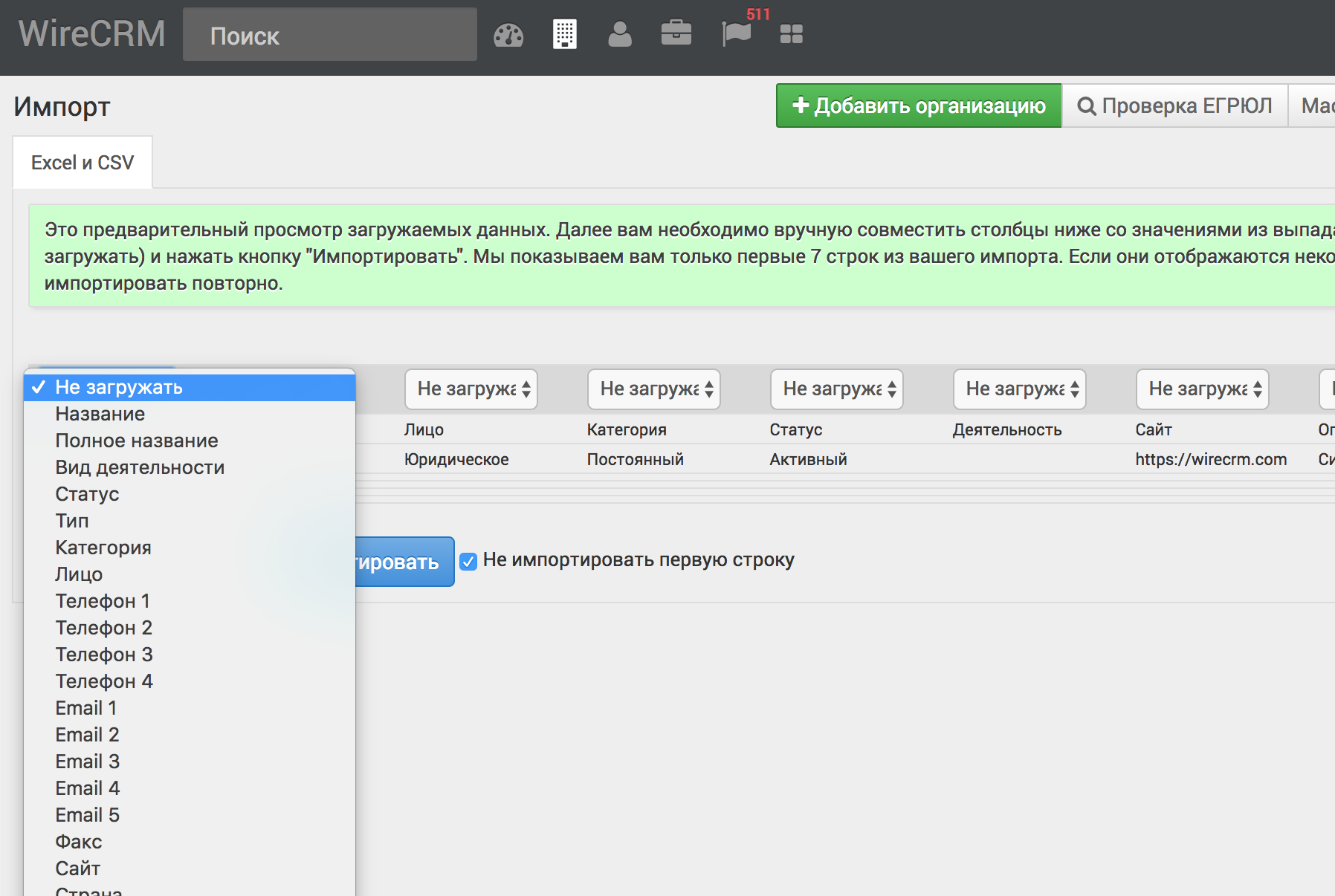
Аналогично, для всех остальных колонок, которые вы хотите загрузить.
При загрузке данных справочников (типы, статусы, ответственные и тп), нужно предварительно настроить эти справочники, чтобы их элементы точно совпадали с данными из файла, например, статусы организаций настраиваются тут https://secure.wirecrm.com/settings/accounts/statuses, в этом справочнике есть статус «Активный», это значит что и файле все статусы, обозначающие активных клиентов должны называться также. Вы можете редактировать справочников и добавить любые свои статусы. При импорте колонки ответственный, важен порядок Фамилия Имя. Настраивается это в списке учетных записей https://secure.wirecrm.com/settings/users/standart, каждый ответственный, это отдельная учетная запись.
Чтобы загрузить контакты с привязкой к организациям, необходимо сначала загрузить в раздел Организации список ваших юридических лиц, например, ООО «Рога и копыта», затем в раздел Контакты необходимо загрузить список ваших контактных лиц с колонкой Организация, чтобы привязка установилась, название организации в обоих файлах должны полностью совпадать.
Для импорта пола в контакты используйте значения (Мужский, Женский).
Для импорта значений даты, а также даты и времени, вы можете использовать ячейки с форматом Дата и Текст, если с форматом Дата все просто, то для импорта даты из ячеек с типом Текст значения должны совпадать с форматом, указанном в профиле текущего пользователя https://secure.wirecrm.com/profile. Например, для импорта даты 01.01.2019 и даты/времени 01.01.2019 12:12.
Для импорта полей с типом Мультисписок, необходимо внести значения в ячейку через разделитель |, например, Пункт 1|Пункт 2|Пункт 3.
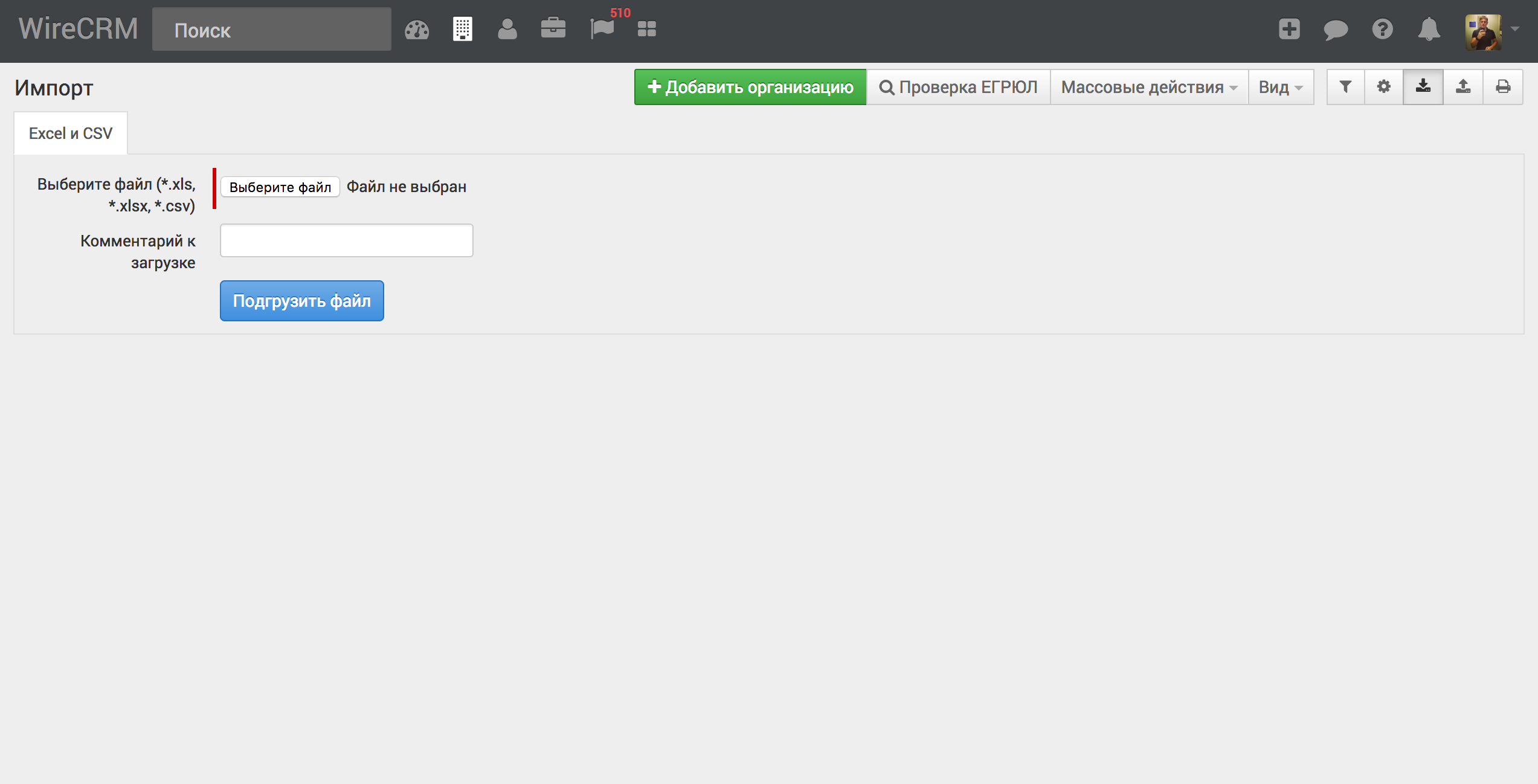
Далее необходимо выбрать нужный файл и нажать кнопку Подгрузить файл. Можно задать текстовый комментарий для загрузки, чтобы затем ориентироваться в загруженных данных, например, «База клиентов от 20.01.2019». После этого откроется страницы для выбора соответствия полей в CRM и полей в файле, это позволяет использовать любые форматы файла, без наличия строгого формата к колонкам.
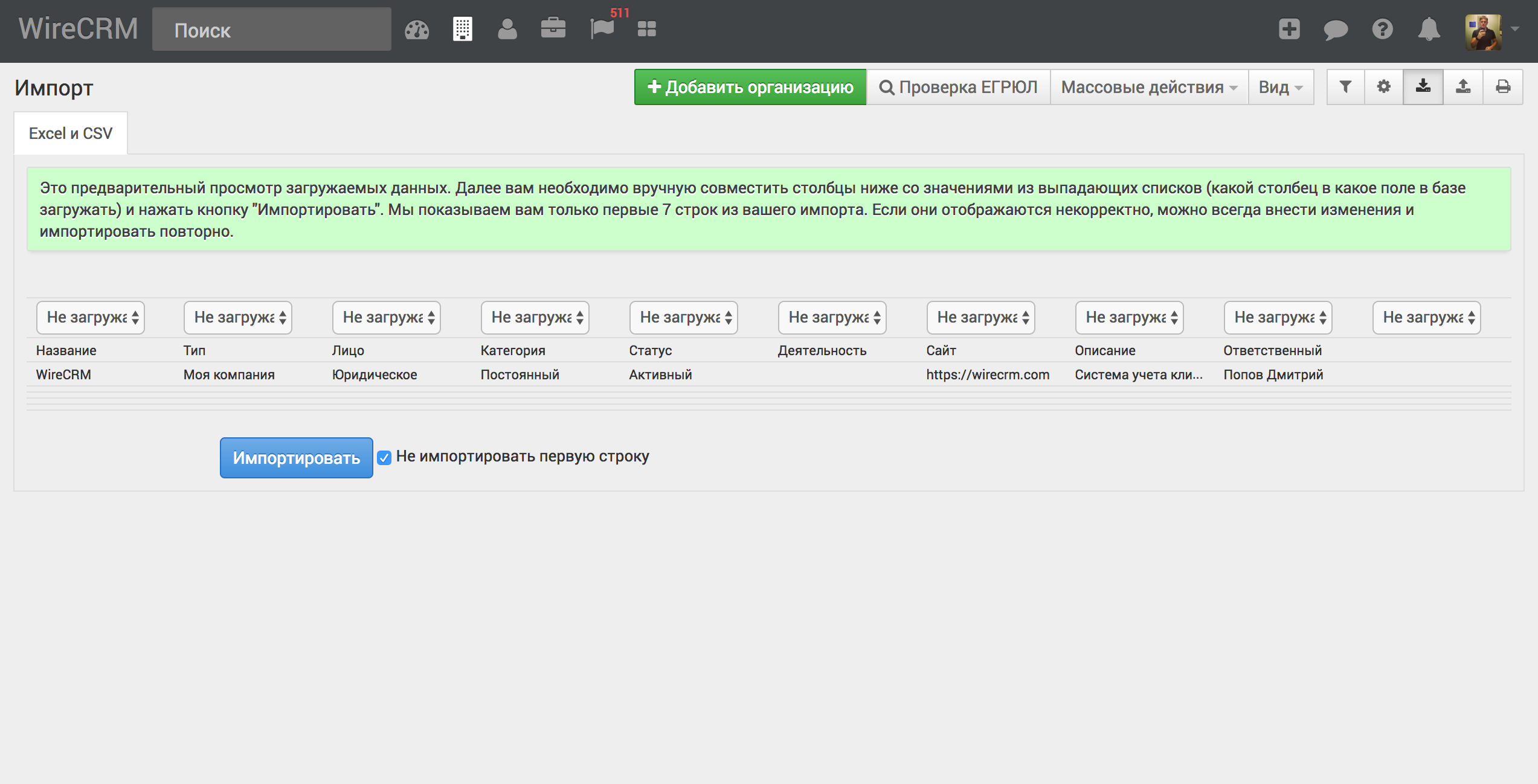
Далее вам необходимо сопоставить каждую колонку, которую вы хотите загрузить в CRM. Например, для первой колонки выбрать поле Название.
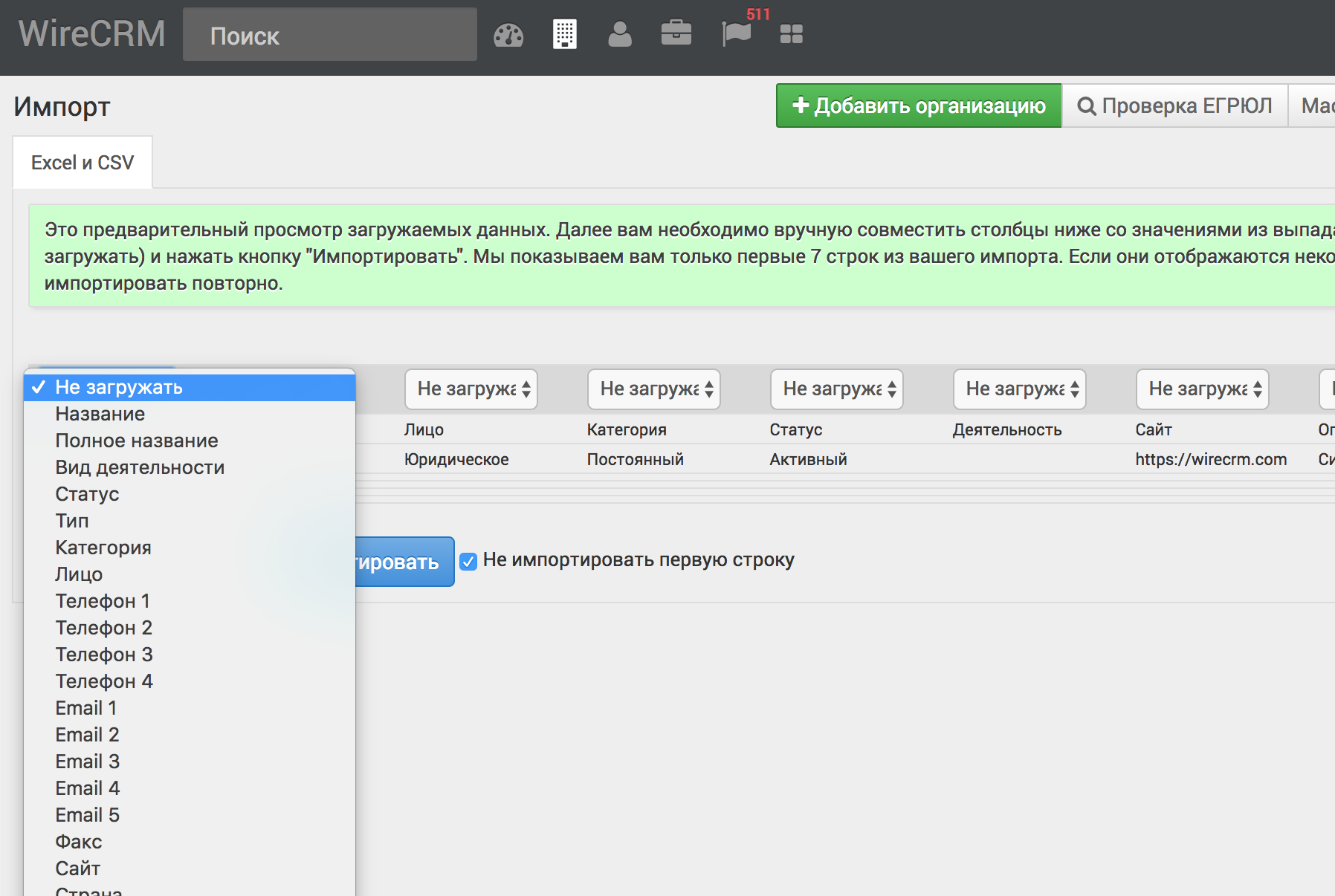
Аналогично, для всех остальных колонок, которые вы хотите загрузить.
При загрузке данных справочников (типы, статусы, ответственные и тп), нужно предварительно настроить эти справочники, чтобы их элементы точно совпадали с данными из файла, например, статусы организаций настраиваются тут https://secure.wirecrm.com/settings/accounts/statuses, в этом справочнике есть статус «Активный», это значит что и файле все статусы, обозначающие активных клиентов должны называться также. Вы можете редактировать справочников и добавить любые свои статусы. При импорте колонки ответственный, важен порядок Фамилия Имя. Настраивается это в списке учетных записей https://secure.wirecrm.com/settings/users/standart, каждый ответственный, это отдельная учетная запись.
Чтобы загрузить контакты с привязкой к организациям, необходимо сначала загрузить в раздел Организации список ваших юридических лиц, например, ООО «Рога и копыта», затем в раздел Контакты необходимо загрузить список ваших контактных лиц с колонкой Организация, чтобы привязка установилась, название организации в обоих файлах должны полностью совпадать.
Для импорта пола в контакты используйте значения (Мужский, Женский).
Для импорта значений даты, а также даты и времени, вы можете использовать ячейки с форматом Дата и Текст, если с форматом Дата все просто, то для импорта даты из ячеек с типом Текст значения должны совпадать с форматом, указанном в профиле текущего пользователя https://secure.wirecrm.com/profile. Например, для импорта даты 01.01.2019 и даты/времени 01.01.2019 12:12.
Для импорта полей с типом Мультисписок, необходимо внести значения в ячейку через разделитель |, например, Пункт 1|Пункт 2|Пункт 3.
В WireCRM легко вести учет клиентов и продаж, работать с финансами и складом, создавать документы по шаблону. Первые 14 дней бесплатны для всех новых пользователей. Изучите возможности сервиса, ведите учет клиентов и пользуйтесь поддержкой наших специалистов!
Создать аккаунт
Создать аккаунт
Комментарии |




